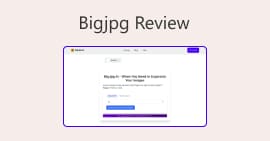5 Methoden zum Komprimieren von JPEG: Umfassender Leitfaden [2024]
Im heutigen digitalen Zeitalter werden die meisten Bilder in größeren Dateigrößen gespeichert, um sicherzustellen, dass sie in hoher Auflösung angezeigt werden können. Auf der anderen Seite können diese Dateien jedoch ein Problem und eine Unannehmlichkeit darstellen. Websites verlangen oft, dass wir Bilder innerhalb einer bestimmten Dateigrößenbeschränkung hochladen, und die Tatsache, dass große Dateien den Upload- und Sendevorgang verlangsamen können, kann wirklich ärgerlich sein.
Aber keine Sorge! In diesem Artikel werden wir uns fünf verschiedene Methoden ansehen, wie Sie JPG komprimieren Dateien unter Windows und Mac. Diese Anleitung hilft Ihnen, die Größe Ihrer Bilder zu reduzieren, sodass sie schneller und bequemer zu verwalten sind, genau wie das Senden und Hochladen. Außerdem wird dadurch sichergestellt, dass diese Fotos auf Websites und verschiedenen Geräten schneller geladen werden.

Teil 1. Der effizienteste Weg, JPEG-Fotos online zu komprimieren [Empfohlen]
Bildkomprimierung ist mittlerweile ein Trend und normalerweise komprimieren Benutzer ihre Fotos aus den unterschiedlichsten Gründen. Vielleicht müssen sie eine bestimmte Dateigröße erreichen, um etwas auf eine Website hochzuladen, oder sie müssen viele Dateien senden oder hochladen, werden aber durch die große Dateigröße verzögert.
Um dieses Problem zu lösen, benötigen Sie ein Bildkomprimierungstool, das die Größe Ihrer JPEG-Dateien verkleinern kann, aber deren Qualität beibehält. Der beste Weg, JPEG-Dateien zu komprimieren, ist daher die FVC Free Image Compressor. Dieses Tool ist völlig kostenlos und kann sowohl von Windows- als auch von Mac-Benutzern online aufgerufen werden. Aber trotz seiner kostenlosen Funktion können seine Optimierungs- und Komprimierungsalgorithmen auch mit Bildkomprimierern, die eine Abonnementgebühr verlangen, gut funktionieren. Darüber hinaus ist es benutzerfreundlich und verfügt über eine intuitive Benutzeroberfläche, bei der Benutzer nur einen Klick ausführen müssen und die automatische Komprimierung wie von Zauberhand funktioniert.
Haupteigenschaften:
• Komprimiert bis zu 40 Bilder gleichzeitig.
• Nutzt erweiterte Optimierungs- und Komprimierungsalgorithmen.
• Schneller und effizienter Komprimierungsprozess.
• Komprimiert das Bild automatisch.
So komprimieren Sie JPEG mit dem kostenlosen FVC-Bildkompressor
Schritt 1. Um zu beginnen, müssen Sie auf die offizielle Website zugreifen, indem Sie in Ihrem Browser nach „FVC Free Image Compressor“ suchen.
Schritt 2Klicken Sie anschließend auf Bilder hochladen , um die zu komprimierenden JPEG-Dateien zu importieren. Das Tool komprimiert sie automatisch.

Schritt 3. Nach der Komprimierung können Sie die neue Dateigröße Ihrer komprimierten JPEG-Dateien in der Vorschau anzeigen. Klicken Sie abschließend auf Alles herunterladen um Ihr Bild zu speichern.

Tatsächlich können Sie mit dem kostenlosen Bildkompressor FVC JPEG-Dateien effizient komprimieren. Diese spezielle Methode stellt sicher, dass Ihre neu komprimierten Fotos problemlos hochgeladen und über verschiedene Plattformen gesendet werden können und bei Verwendung auf Websites schneller geladen werden. Dieses Komprimierungstool spart nicht nur Zeit, sondern stellt auch sicher, dass Ihre Bilder nach der Komprimierung ihre Qualität behalten.
Teil 2. JPEG unter Windows komprimieren
Wenn Sie Windows-Benutzer sind, stehen Ihnen auf Ihrem System integrierte Tools zur Verfügung, mit denen Sie JPEG-Dateien problemlos komprimieren können. Mit diesen Tools können Sie die Dateigröße Ihrer Bilddateien schnell verkleinern und gleichzeitig deren Qualität beibehalten. Dies kann besonders nützlich sein, wenn Sie Bilder auf Websites hochladen, per E-Mail versenden oder Speicherplatz auf Ihrem Gerät sparen möchten.
Methode 1. Mit Farbe
Windows Paint ist eine Zeichen-App, enthält aber hervorragende Fotobearbeitungsfunktionen wie Zuschneiden, Größenänderung usw. So geht's:
Schritt 1Klicken Sie mit der rechten Maustaste auf das JPEG-Bild, das Sie komprimieren möchten, und klicken Sie auf Öffnen mitund wählen Sie Paint aus.

Schritt 2. Gehen Sie zum Zuhause Registerkarte und wählen Sie Größe ändern und verzerren.

Schritt 3Klicken Sie anschließend auf das Größe ändern und verzerren Schaltfläche. Hier können Sie die Größe des Bildes ändern, indem Sie Prozentsatz oder Pixel Größe. Sobald Sie die gewünschte Größe erreicht haben, klicken Sie auf in Ordnung Taste.

Schritt 4. Klicken Sie nach der Größenanpassung auf Datei und wähle speichern um das komprimierte Bild zu speichern.
Komprimieren mit Paint JPEG-Dateien ist ideal für Windows-Benutzer, die nur eine grundlegende Komprimierung benötigen. Wenn Sie jedoch ein professionelles Ergebnis benötigen, gibt es andere Tools, die den Vorgang genauso einfach durchführen, aber dennoch eine erstklassige Ausgabequalität bieten.
Methode 2. Fotos verwenden
Die Fotos-App ist ebenfalls ein integriertes Tool in Windows, das häufig zum Anzeigen von Fotos unter Windows verwendet wird. Im Gegensatz zum alten Fotobetrachter können Sie mit dieser neuen App JPEG-Bilder jedoch mit nur wenigen Klicks problemlos bearbeiten und ihre Größe ändern. So geht's:
Schritt 1Klicken Sie mit der rechten Maustaste auf das JPEG-Bild, das Sie komprimieren möchten, und klicken Sie auf Öffnen mit, und wähle Fotos-App.
Schritt 2Klicken Sie nun auf die drei Punkte in der oberen rechten Ecke und wählen Sie Bildgröße ändern aus dem Menü.

Schritt 3. Von dort aus können Sie die JPEG-Datei komprimieren, indem Sie deren Pixel Größe und Prozentsatz.
Schritt 4. Klicken Sie abschließend auf speichern Taste.
Die Verwendung von Fotos ist beim Komprimieren von JPEG-Dateien wirklich ideal. Es ist direkt und sehr einfach, aber andererseits nicht ideal, wenn Sie eine Menge Dateien komprimieren müssen.
Teil 3. JPEG auf dem Mac komprimieren
Genau wie unter Windows gibt es nützliche integrierte Tools, mit denen Sie JPEG-Dateien auf einem Mac komprimieren können. Diese Tools sind leicht zugänglich und erfordern keine zusätzlichen Downloads, sodass Sie verschiedene Bilddateien bequem komprimieren können. Hier gehen wir die Schritte anhand von zwei der gängigsten integrierten Tools unter MacOS durch.
Schnelle Aktionen
„Quick Actions“ ist eine in macOS verfügbare Funktion, mit der Benutzer JPEG-Dateien in den integrierten Bearbeitungsfunktionen schnell und bequem komprimieren können.
So können Sie mit Quick Actions JPEG auf dem Mac komprimieren
Schritt 1Klicken Sie mit der rechten Maustaste auf das Bild, das Sie komprimieren möchten.
Schritt 2Wählen Sie im Kontextmenü Schnelle Aktionen und dann Bild konvertieren.

Schritt 3. Drücke den Bildgröße und wählen Sie Klein, Mittel, oder Groß aus dem Dropdown-Menü, in dem auch die entsprechenden Dateigrößen angezeigt werden.

Schritt 4. Aktivieren Sie „Metadaten beibehalten“, um alle Bildinformationen beizubehalten.
Insgesamt erleichtert die Verwendung von Schnellaktionen das Komprimieren von JPEG-Dateien auf dem Mac. Das bedeutet, dass Sie konvertieren und Bilder skalieren ohne dass zusätzliche Apps oder komplizierte Schritte erforderlich sind. Allerdings fehlen einige erweiterte Funktionen, die dazu beitragen können, die Qualität des komprimierten Fotos zu erhalten.
Vorschau
Vorschau ist ein integriertes Bildanzeigetool. Mit diesem Tool können Sie verschiedene Bilddateien anzeigen und es kann beim Komprimieren von JPEG-Dateien unglaublich nützlich sein.
Führen Sie dazu die folgenden Schritte aus:
Schritt 1Öffnen Sie zunächst die Vorschau-App auf Ihrem Mac-Gerät.
Schritt 2Öffnen Sie anschließend die Bilddatei, deren Größe Sie komprimieren möchten, indem Sie auf Datei und klicken Sie auf die Öffnen Taste.
Schritt 3Gehen Sie nun zum Werkzeug und klicken Sie dann auf Größe anpassen.

Schritt 4. Wählen Bild neu berechnen wenn Sie die Größe der Bilddateien reduzieren möchten.

Schritt 5. Ändern Sie nun den Wert Ihres Auflösung Datei. Sobald Sie dies getan haben, wird unten eine neue Größe angezeigt.
Genau wie die Schnellaktionen ist auch die Vorschau auf dem Mac ein großartiges JPEG-Komprimierungstool. Der einzige Unterschied besteht darin, dass Sie steuern können, wie Sie die Größe Ihres Fotos ändern möchten. Der einzige Nachteil der beiden im Vergleich zu dedizierten Komprimierungstools ist die Qualität der Ausgabe.
Teil 4. Häufig gestellte Fragen zum Komprimieren von JPG-Fotos
Warum ist meine JPG-Datei so groß?
JPEG-Dateien sind normalerweise groß, da sie detaillierte Informationen enthalten, insbesondere bei hochauflösenden Bildern. Darüber hinaus werden diese Dateien mit minimaler Komprimierung gespeichert, wodurch mehr Daten gespeichert werden und die Dateigröße größer wird.
Sind JPG und JPEG dasselbe?
Ja. Die Begriffe JPG und JPEG werden synonym verwendet, beziehen sich jedoch immer auf dasselbe Dateiformat zum Speichern komprimierter digitaler Bilder. Der Grund, warum manche Leute diese Dateiformate verwechseln, liegt in der Anzahl der verwendeten Zeichen.
JPG vs. PNG: Was ist besser?
Die Wahl eines Dateiformats gegenüber einem anderen hängt wirklich von Ihren Anforderungen ab. Beispielsweise ist JPG besser als PNG. JPG eignet sich für Fotos und Bilder mit komplexen Farben oder Farbverläufen, da es eine effiziente Komprimierung bietet, die bei kleineren Dateigrößen eine gute Qualität beibehält. Andererseits ist das PNG-Dateiformat ideal für Bilder mit scharfen Kanten, kompliziertem Text oder Grafiken mit Volltonfarben. Es unterstützt auch verlustfreie Komprimierung, wodurch die Bildqualität erhalten bleibt, aber auf der anderen Seite wird im Vergleich zu JPG eine größere Dateigröße verbraucht.
Wie komprimiere ich unter Windows mehrere JPEG-Bilder stapelweise?
Sie können mehrere JPEG-Bilder unter Windows mit Tools wie dem FVC Free Image Compressor stapelweise komprimieren. Mit diesem Tool können Sie bis zu 40 Bilder gleichzeitig komprimieren, sodass Sie mehrere Dateien effizient mit einem Klick skalieren und komprimieren können.
Kann ich JPEG-Bilder ohne Qualitätsverlust komprimieren?
Bei der JPEG-Komprimierung geht es normalerweise um einen Kompromiss zwischen Dateigröße und Bildqualität. Während die Reduzierung der Dateigröße zu einem gewissen Qualitätsverlust führen kann, können Sie mit erweiterten Komprimierungstools wie dem FVC Free Image Compressor JPEG-Dateien komprimieren und gleichzeitig den merklichen Qualitätsverlust minimieren.
Fazit
Wenn Sie nur den richtigen Weg und das perfekte Werkzeug kennen, um JPG komprimieren, Sie müssen sich keine Sorgen über Qualitätsverluste nach der Komprimierung machen. Wir verstehen die Notwendigkeit, die Bilddatei zu verkleinern. Daher ist es wichtig, die richtige Methode und das richtige Tool auszuwählen, das Ihnen bei Ihren Komprimierungsanforderungen wirklich helfen kann. Sie können sich also entweder für den kostenlosen FVC-Bildkompressor oder die integrierten Tools in Windows und Mac entscheiden. Wählen Sie einfach das aus, was Ihrer Meinung nach Ihren Anforderungen am besten entspricht.
Worauf warten Sie also noch? Beginnen Sie noch heute mit der Komprimierung Ihrer Bilddateien!



 Video Converter Ultimate
Video Converter Ultimate Bildschirm recorder
Bildschirm recorder